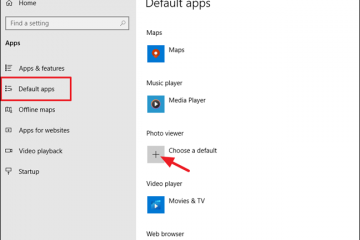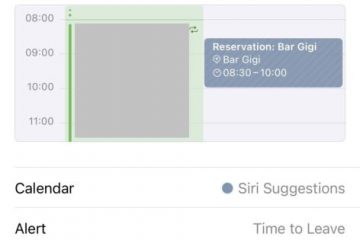Jika koneksi internet Anda bergantung pada koneksi internet yang stabil untuk bekerja, belajar, atau hiburan, kesalahan “WiFi tidak memiliki konfigurasi IP yang valid”bisa membuat frustasi.
Dalam kebanyakan kasus, kesalahan ini terjadi pada sistem operasi Windows, yang menunjukkan bahwa komputer Anda tidak memiliki alamat IP yang valid, sehingga mencegahnya terhubung ke internet. Jadi, mari kita lihat cara memperbaiki masalah ini.

Tabel Isi
Apa yang Tidak Dilakukan WiFi Punya Arti Kesalahan Konfigurasi IP yang Valid?
Setiap kali terjadi kesalahan “WiFi tidak memiliki konfigurasi IP yang valid”, sistem tidak dapat memperoleh alamat IP.
Namun, ini memungkinkan perangkat Anda terhubung ke internet dan berkomunikasi antara komputer Anda dan router.
Alamat IP memainkan peran penting dalam komunikasi antara komputer Anda dan router.
Biasanya ada beberapa penyebab masalah ini, termasuk pengaturan jaringan yang tidak dikonfigurasi dengan benar, masalah router, driver kedaluwarsa, atau program perangkat lunak yang bertentangan.
Untuk mengatasi masalah ini, penting untuk memahami akar permasalahan ini.
Apa Penyebab Umum Kesalahan?
Ini adalah alasan paling umum mengapa kesalahan konfigurasi IP WiFi terjadi:
Konfigurasi Jaringan Salah: Kesalahan ini dapat disebabkan oleh alamat IP atau pengaturan DNS yang tidak dikonfigurasi dengan benar. Router Rusak: Jika router Anda tidak berfungsi, perangkat Anda mungkin tidak menerima alamat IP yang tepat. Driver Jaringan Kedaluwarsa atau Rusak: Jika driver jaringan Anda tidak diperbarui, atau rusak, komputer Anda tidak akan dapat terhubung ke Internet. Gangguan Antivirus atau Firewall: Program ini dapat mengganggu konfigurasi jaringan, sehingga menyebabkan kesalahan ini. Konflik IP Statis: Ketika beberapa perangkat di jaringan Anda memiliki alamat IP yang sama. Hal ini dapat menyebabkan konflik dan menghambat konektivitas.
Bagaimana Cara Memperbaiki Masalah “WiFi Tidak Memiliki Konfigurasi IP yang Valid”?
Jadi, berikut beberapa perbaikan yang akan membantu Anda mengatasi kesalahan konfigurasi IP WiFi:
Perbaikan 1: Mulai ulang router Anda
Memulai ulang router Anda adalah salah satu strategi termudah dan paling efektif ketika Anda mengalami masalah jaringan gunakan tombol daya perangkat, jika tersedia, atau putuskan sambungannya dari sumber listrik untuk melakukan hal ini.
Dalam sebagian besar kasus, mungkin diperlukan waktu hingga setengah jam agar router melakukan boot ulang dan menyetel ulang setelannya sepenuhnya telah selesai, Anda harus memeriksa apakah masalah jaringan telah teratasi.
Saat router dan perangkat yang terhubung dihidupkan ulang, alamat IP baru sering kali dapat dibuat.
Anda mungkin mengalami masalah dengan pendekatan ini jika Anda telah mengonfigurasi alamat IP statis di salah satu alamat IP Anda perangkat atau router.
Postingan Terkait
Perbaikan 2: Atur Ulang Konfigurasi IP Adaptor Jaringan dan Pengaturan TCP/IP
Untuk mengatasi masalah konektivitas, Anda dapat mengatur ulang konfigurasi IP adaptor jaringan Anda dan pengaturan TCP/IP jika Anda ingin menggunakan teknik pemecahan masalah lebih lanjut.
Untuk memulai, ikuti langkah-langkah berikut:
Pertama, untuk membuka jendela Run , tekan Windows + R secara bersamaan. Setelah itu, untuk membuka Command Prompt, ketik cmd dan tekan Enter. Setelah itu, dengan menggunakan Command Prompt, masukkan perintah berikut satu demi satu, dan pastikan untuk menekan Enter setelah setiap perintah: ipconfig/release ipconfig/all ipconfig/renew Setelah Anda memasukkan perintah ini, tekan
Untuk memeriksa setelan jaringan Windows Anda dengan cepat, tekan Win + X untuk mengakses menu Akses Cepat dan pilih Sambungan Jaringan.
Perbaikan 3: Tetapkan Alamat IP Anda Secara Manual
Jika Anda ingin menghilangkan pesan kesalahan “WiFi tidak memiliki konfigurasi IP yang valid”, Anda dapat ubah alamat IP Anda secara manual instruksi:
Saat Anda menekan tombol Win + I secara bersamaan, Anda akan melihat jendela Pengaturan. Lalu, pilih Jaringan & Internet“height=”542″src=”https://media.tech-latest.com/wp-content/uploads/2024/08/18022246/ss.jpg”> Di sisi kanan Status tab, klik Ubah opsi adaptor. Klik kanan koneksi nirkabel Anda dan pilih Properti. Di jendela Properti, pilih Internet Protocol Version 4 (TCP/IPv4) lalu klik Properti. Di jendela baru, pilih Gunakan alamat IP berikut, lalu masukkan alamat IP, subnet mask, dan gateway default. Untuk menyimpan perubahan, klik OK. (Kami menggunakan pengaturan yang berfungsi untuk konfigurasi kami, tetapi Anda dapat menggunakan data apa pun yang Anda suka.)  Di jendela baru, pilih Gunakan alamat IP berikut, lalu masukkan alamat IP, subnet mask, dan gateway default. Untuk menyimpan perubahan, klik OK. (Kami menggunakan pengaturan yang berfungsi untuk konfigurasi kami, namun Anda dapat menggunakan data apa pun yang Anda suka.) Alamat IP: 192.168.1.x (ganti x adalah angka antara 2 dan 254) Subnet mask: 255.255.255.0 Gerbang default: 192.168.1.1 (alamat IP router) Masukkan yang berikut untuk DNS pengaturan: Server DNS pilihan: 8.8.8.8 Server DNS alternatif: 8.8.4.4
Di jendela baru, pilih Gunakan alamat IP berikut, lalu masukkan alamat IP, subnet mask, dan gateway default. Untuk menyimpan perubahan, klik OK. (Kami menggunakan pengaturan yang berfungsi untuk konfigurasi kami, namun Anda dapat menggunakan data apa pun yang Anda suka.) Alamat IP: 192.168.1.x (ganti x adalah angka antara 2 dan 254) Subnet mask: 255.255.255.0 Gerbang default: 192.168.1.1 (alamat IP router) Masukkan yang berikut untuk DNS pengaturan: Server DNS pilihan: 8.8.8.8 Server DNS alternatif: 8.8.4.4  Coba mulai ulang komputer Anda untuk melihat apakah kesalahan masih berlanjut.
Coba mulai ulang komputer Anda untuk melihat apakah kesalahan masih berlanjut.
Perbaikan 4: Ubah SSID dan Kata Sandi Router Anda
Jika SSID (nama jaringan) dan kata sandi router Anda tidak cocok dengan jaringan Anda, Anda mungkin dapat mengatasi kesalahan “Wi-Fi tidak tidak memiliki konfigurasi IP yang valid.”
Ada kemungkinan untuk menyelesaikan konflik antara pengaturan router dan jaringan yang ada dengan cara ini.
Anda perlu mengakses panel admin router Anda di untuk mengubah SSID atau kata sandi router Anda tidak terdaftar, Anda tidak akan dapat mengakses panel adminnya.
Namun, jika terdaftar, Anda perlu mengetikkan alamat IP router Anda. (biasanya 192.168.0.1 atau 192.168.1.1) ke dalam bilah alamat browser web Anda.
Di panel administrator, buka pengaturan nirkabel dan ubah SSID dan kata sandi perangkat Anda ke jaringan baru.
Perbaikan 5: Nonaktifkan Perangkat Lunak Antivirus atau Firewall

Jarang sekali terjadi ketika perangkat lunak keamanan pihak ketiga mengganggu pengaturan jaringan Anda dan menyebabkan Kesalahan”Wi-Fi tidak memiliki konfigurasi IP yang valid”.
Menonaktifkan sementara perangkat lunak anti-virus atau firewall Anda untuk melihat apakah tindakan tersebut menyelesaikan masalah.
Tergantung pada penyebab masalahnya, mungkin Anda perlu menyesuaikan pengaturan firewall atau antivirus untuk memulihkan koneksi jaringan Anda.
Untuk petunjuk spesifik tentang cara mengonfigurasi pengaturan, periksa dokumentasi perangkat lunak atau hubungi produsennya.
Perbaikan 6: Hapus Instalasi Driver Adaptor Nirkabel
Mungkin juga menerima pesan kesalahan jika ada driver jaringan yang salah. Kesalahan mungkin dapat diperbaiki dengan menghapus instalasi driver adaptor nirkabel. Berikut cara melakukannya:
Dengan menggunakan tombol Win + X secara bersamaan, klik Pengelola Perangkat. Lalu, perluas Network adapters dan klik kanan perangkat nirkabel Anda untuk mencopot pemasangannya. Untuk mengonfirmasi pencopotan pemasangan, klik Copot pemasangan. Untuk menghapus perangkat lunak driver untuk perangkat ini, centang kotak Hapus perangkat lunak driver untuk perangkat ini dan klik OK.  Setelah Anda me-restart komputer Anda, driver nirkabel default akan diinstal secara otomatis. Setelah itu, periksa untuk melihat apakah kesalahan telah teratasi.
Setelah Anda me-restart komputer Anda, driver nirkabel default akan diinstal secara otomatis. Setelah itu, periksa untuk melihat apakah kesalahan telah teratasi.
Perbaikan 7: Atur Ulang Pengaturan Jaringan
Jika Anda mengatur ulang pengaturan jaringan, pengaturan tersebut akan dikembalikan ke keadaan default, yang sering kali menyelesaikan masalah yang terus-menerus:
Untuk buka Pengaturan, tekan Windows + I. Di bagian Jaringan & Internet, pilih Setelan Jaringan Lanjutan.  Klik Jaringan Setel ulang di bagian bawah. Komputer Anda akan direset ketika Anda mengeklik Reset Sekarang.
Klik Jaringan Setel ulang di bagian bawah. Komputer Anda akan direset ketika Anda mengeklik Reset Sekarang. 
Untuk melanjutkan, Anda harus menyambung kembali ke jaringan Wi-Fi Anda setelah proses ini selesai.
Jadi, hanya itu yang kami punya untuk Anda tentang cara memperbaiki wifi tidak memiliki konfigurasi IP yang valid. Kami berharap panduan ini membantu Anda. Tapi itu bukanlah akhir. Anda dapat berkomentar di bawah dan memberi tahu kami.